北师大版信息技术 九年级全册 2.4贷款计算(一) 课件(共12张PPT)
文档属性
| 名称 | 北师大版信息技术 九年级全册 2.4贷款计算(一) 课件(共12张PPT) |

|
|
| 格式 | pptx | ||
| 文件大小 | 406.9KB | ||
| 资源类型 | 教案 | ||
| 版本资源 | 北师大版 | ||
| 科目 | 信息技术(信息科技) | ||
| 更新时间 | 2020-06-29 14:33:02 | ||
图片预览

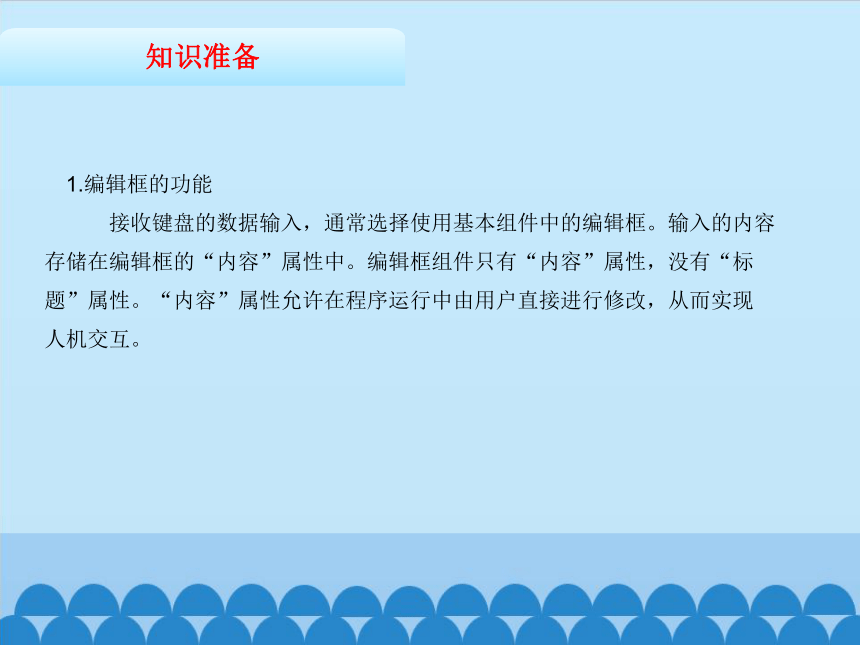
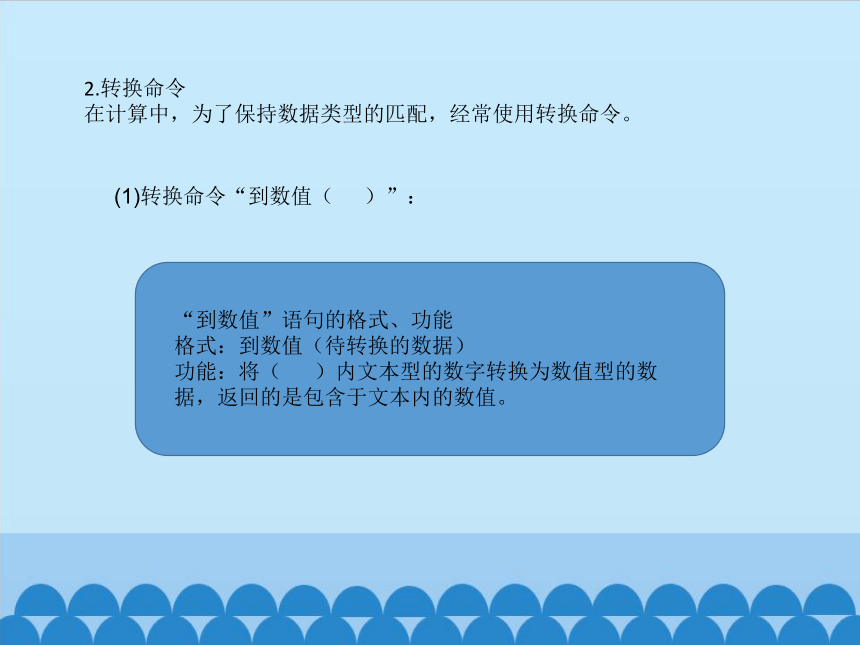

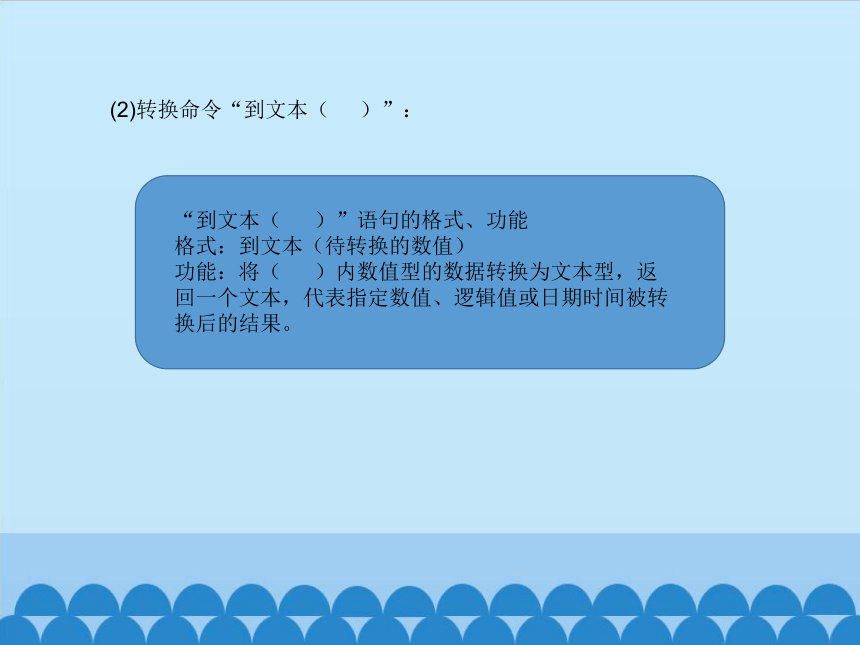
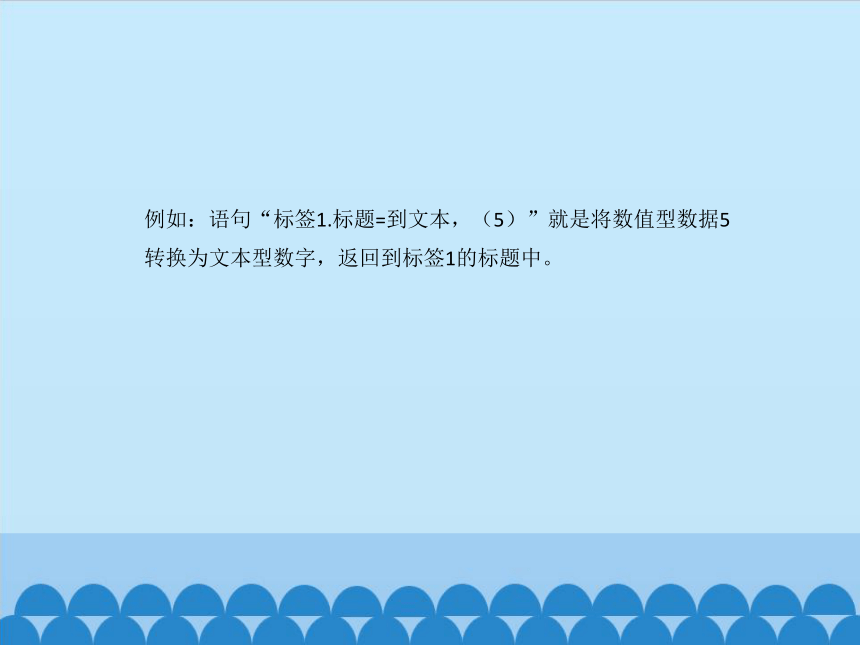
文档简介
贷款计算(一)
顺序结构
知识准备
1.编辑框的功能
接收键盘的数据输入,通常选择使用基本组件中的编辑框。输入的内容
存储在编辑框的“内容”属性中。编辑框组件只有“内容”属性,没有“标
题”属性。“内容”属性允许在程序运行中由用户直接进行修改,从而实现
人机交互。
(1)转换命令“到数值( )”:
2.转换命令
在计算中,为了保持数据类型的匹配,经常使用转换命令。
“到数值”语句的格式、功能
格式:到数值(待转换的数据)
功能:将( )内文本型的数字转换为数值型的数据,返回的是包含于文本内的数值。
例如:语句“变量1=到数值(编辑框1.内容)”就是将编辑框1内容中的文本型数字转换为数值型数据;语句“变量2 =到数值(编辑框1.内容)*4”就是将编辑框1内容中的文本型数字转换为数值型数据后再乘4。
(2)转换命令“到文本( )”:
“到文本( )”语句的格式、功能
格式:到文本(待转换的数值)
功能:将( )内数值型的数据转换为文本型,返回一个文本,代表指定数值、逻辑值或日期时间被转换后的结果。
例如:语句“标签1.标题=到文本,(5)”就是将数值型数据5转换为文本型数字,返回到标签1的标题中。
操作指南
一、界面设计
1.选择组件创建对象
参考示例程序,选择基本组件标签和编辑框,创建如图2-9所示。
图2-9 界面设计
2.设置属性
(1)属性值设置参考表2-2:
表2-2 属性值设置表
注意凡是以短下划线开头的名称都是具有特定意义的名称。名称为“_启动窗U”的程序窗口,易语言的程序在运行起来后会自动载入并显示,不要更改这个窗口的名称。
(2)设置方法:(以设置“标签1”的属性为例)
图2-10 设置组件标签1的属性
①将左侧工作夹切换到属性选项卡;
②选择组件“标签1”;
③选择标签1的标题属性,修改文字;
④选择标签1的字体属性,打开字体对话框,修改字体、字形和大小。
参考如上方法,按照属性值设置参考表依次设置各对象的属性值。
谢 谢
顺序结构
知识准备
1.编辑框的功能
接收键盘的数据输入,通常选择使用基本组件中的编辑框。输入的内容
存储在编辑框的“内容”属性中。编辑框组件只有“内容”属性,没有“标
题”属性。“内容”属性允许在程序运行中由用户直接进行修改,从而实现
人机交互。
(1)转换命令“到数值( )”:
2.转换命令
在计算中,为了保持数据类型的匹配,经常使用转换命令。
“到数值”语句的格式、功能
格式:到数值(待转换的数据)
功能:将( )内文本型的数字转换为数值型的数据,返回的是包含于文本内的数值。
例如:语句“变量1=到数值(编辑框1.内容)”就是将编辑框1内容中的文本型数字转换为数值型数据;语句“变量2 =到数值(编辑框1.内容)*4”就是将编辑框1内容中的文本型数字转换为数值型数据后再乘4。
(2)转换命令“到文本( )”:
“到文本( )”语句的格式、功能
格式:到文本(待转换的数值)
功能:将( )内数值型的数据转换为文本型,返回一个文本,代表指定数值、逻辑值或日期时间被转换后的结果。
例如:语句“标签1.标题=到文本,(5)”就是将数值型数据5转换为文本型数字,返回到标签1的标题中。
操作指南
一、界面设计
1.选择组件创建对象
参考示例程序,选择基本组件标签和编辑框,创建如图2-9所示。
图2-9 界面设计
2.设置属性
(1)属性值设置参考表2-2:
表2-2 属性值设置表
注意凡是以短下划线开头的名称都是具有特定意义的名称。名称为“_启动窗U”的程序窗口,易语言的程序在运行起来后会自动载入并显示,不要更改这个窗口的名称。
(2)设置方法:(以设置“标签1”的属性为例)
图2-10 设置组件标签1的属性
①将左侧工作夹切换到属性选项卡;
②选择组件“标签1”;
③选择标签1的标题属性,修改文字;
④选择标签1的字体属性,打开字体对话框,修改字体、字形和大小。
参考如上方法,按照属性值设置参考表依次设置各对象的属性值。
谢 谢
